Näytä tai piilota Prosessorin vähimmäis- ja enimmäistila Virta-asetuksissa
Oletusarvon mukaan Windows käyttää vähintään 5 % ja enintään 100 % resursseja sovellusten ja käyttöjärjestelmän suorittamiseen. Jos et halua muiden pelaavan näillä asetuksilla, voit piilottaa Prosessorin vähimmäis- ja enimmäistila(Minimum and Maximum Processor State) - asetukset Windows 11/10 :n Virranhallinta(Power Options) -asetuksista  käyttämällä komentokehotetta(Command Prompt) ja rekisterieditoria(Registry Editor) .

Prosessorin minimi-(Minimum) ja maksimitilat(Maximum) auttavat sinua päättämään, kuinka paljon suoritinresursseja(CPU) haluat kuluttaa Windows-käyttöjärjestelmän(Windows OS) ja asennettujen sovellusten suorittamiseen. Kuten aiemmin totesimme, 5 % on vähimmäismäärä ja 100 % enimmäisresurssit, jotka voit varata käyttöjärjestelmällesi ja ohjelmillesi. On kuitenkin mahdollista muuttaa tätä(change this) säätämällä prosessorin virranhallinta(Processor power management ) - asetuksia  Virranhallinta-asetukset- (Power Options ) paneelissa.
Jos käytät pöytätietokonetta, sinulla on vain yksi vaihtoehto. Jos kuitenkin käytät kannettavaa tietokonetta, voit näyttää tai piilottaa nämä vaihtoehdot Akkuvirta- ja Kytketty (On battery ) - tiloihin(Plugged in) .
Prosessorin vähimmäis-(Minimum) ja enimmäistilan(Maximum) piilottaminen Virta(Power) - asetuksissa
Piilota prosessorin vähimmäis-(Minimum) ja enimmäistila (Maximum)Virta-asetukset(Power Options) -kohdassa seuraavasti:
- Avaa Notepad tietokoneellasi.
- Liitä seuraava teksti.
- Napsauta File > Save As -asetukset.
- Valitse sijainti > valitse Tallenna nimellä -kohdasta (Save as type)Kaikki tiedostot(All Files) > anna nimi, jonka tiedostotunniste on .reg .
- Napsauta Tallenna(Save) - painiketta.
- Kaksoisnapsauta(Double-click) tiedostoa ja napsauta Kyllä(Yes) - vaihtoehtoa.
Jos haluat lisätietoja näistä vaiheista, jatka lukemista.
Avaa ensin Notepad tietokoneellasi ja liitä seuraava teksti:
Prosessorin vähimmäistila:
Windows Registry Editor Version 5.00 [HKEY_LOCAL_MACHINE\SYSTEM\CurrentControlSet\Control\Power\PowerSettings\54533251-82be-4824-96c1-47b60b740d00\bc5038f7-23e0-4960-96da-33abaf5935ec] "Attributes"=dword:00000001
Prosessorin enimmäistila:
Windows Registry Editor Version 5.00 [HKEY_LOCAL_MACHINE\SYSTEM\CurrentControlSet\Control\Power\PowerSettings\54533251-82be-4824-96c1-47b60b740d00\893dee8e-2bef-41e0-89c6-b55d0929964c] "Attributes"=dword:00000001
Napsauta File > Save As ja valitse tiedoston tallennuspaikka.
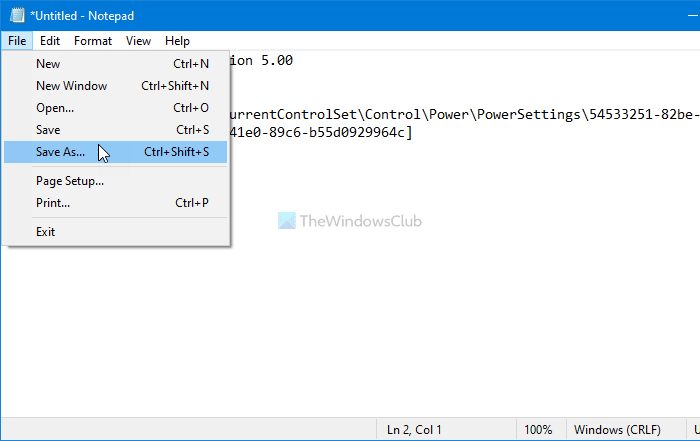
Valitse seuraavaksi Kaikki tiedostot (All Files ) avattavasta Tallenna nimellä (Save as type ) -luettelosta, kirjoita tiedosto, jonka tunniste on .reg , ja napsauta Tallenna- (Save ) painiketta.
Kaksoisnapsauta (Double-click).reg - tiedostoa ja napsauta Kyllä- (Yes ) vaihtoehtoa poistaaksesi tai piilottaaksesi Prosessorin vähimmäis-(Minimum) tai enimmäistila -asetukset (Maximum)Virranhallinta-asetukset(Power Options) - paneelista.
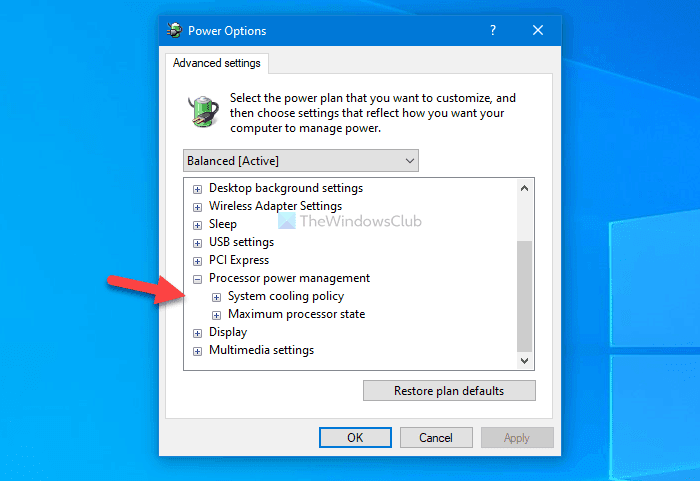
Jos haluat näyttää nämä vaihtoehdot, avaa Rekisterieditori ja siirry näihin kahteen polkuun seuraamalla tätä opetusohjelmaa:
Prosessorin vähimmäistila:
HKEY_LOCAL_MACHINE\SYSTEM\CurrentControlSet\Control\Power\PowerSettings\54533251-82be-4824-96c1-47b60b740d00\893dee8e-2bef-41e0-89c6-b55d0929964c
Prosessorin enimmäistila:
HKEY_LOCAL_MACHINE\SYSTEM\CurrentControlSet\Control\Power\PowerSettings\54533251-82be-4824-96c1-47b60b740d00\bc5038f7-23e0-4960-96da-33abaf5935ec
Kaksoisnapsauta Attribuutit(Attributes) Â REG_DOWRD - arvoa, aseta arvotiedot (Value)2 : ksi ja napsauta OK - (OK ) painiketta.
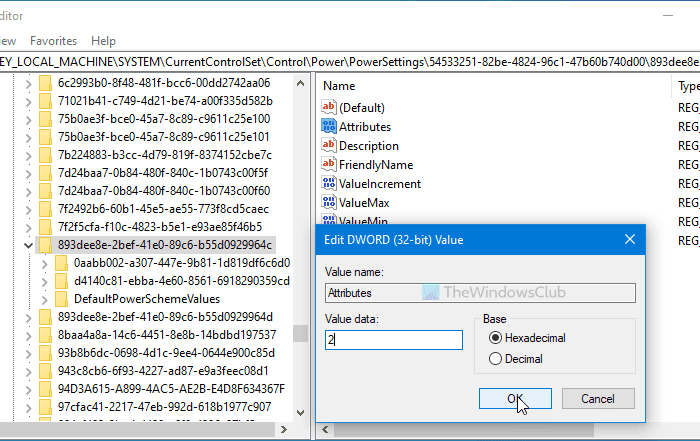
Tämän jälkeen voit avata Virranhallinta-asetukset(Power Options) - ikkunan uudelleen löytääksesi nämä kaksi vaihtoehtoa.
Vinkki(Tip) :Â Tarkista, kuinka paljon virtaa tietokoneesi tarvitsee(Check how much Power your Computer needs) .
Lisää(Add) tai poista Prosessorin vähimmäis-(Minimum) ja enimmäistila (Maximum)-asetukset komentokehotteen avulla(Command Prompt)
Jos haluat lisätä tai poistaa prosessorin vähimmäis-(Minimum) ja enimmäistila (Maximum)-asetukset komentokehotteen(Command Prompt) avulla , toimi seuraavasti:
- Etsi cmd tehtäväpalkin hakukentästä.
- Napsauta Suorita järjestelmänvalvojana(Run as administrator) ja Kyllä -vaihtoehtoja.
- Anna powercfg- komento add tai poista nämä vaihtoehdot.
Katsotaanpa nämä vaiheet yksityiskohtaisesti.
On myös mahdollista näyttää tai piilottaa prosessorin minimi-(Minimum) ja maksimitilavaihtoehdot (Maximum)komentokehotteen(Command Prompt) avulla . Jos haluat noudattaa tätä menetelmää, sinun on ensin avattava komentokehote järjestelmänvalvojan oikeuksilla(open Command Prompt with administrator privilege) Â.
Tätä varten etsi tehtäväpalkin hakukentästä(Taskbar) cmd ja napsauta Suorita (cmd )järjestelmänvalvojana (Run as administrator ) -vaihtoehtoa. Seuraavaksi sinun on valittava  Kyllä (Yes ) -vaihtoehto UAC-kehotteessa.
Anna sitten seuraavat komennot:
Piilota prosessorin vähimmäistila:
powercfg -attributes SUB_PROCESSOR 893dee8e-2bef-41e0-89c6-b55d0929964c +ATTRIB_HIDE
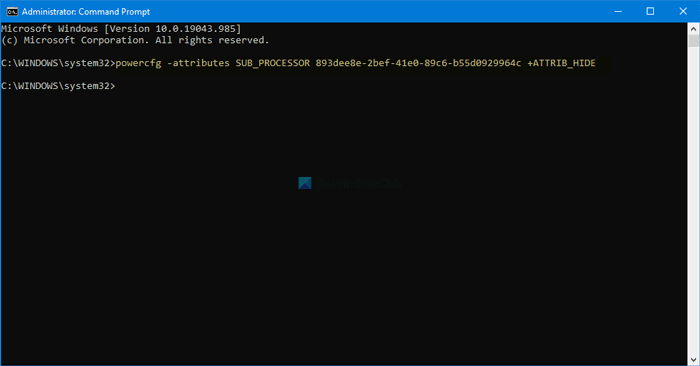
Piilota prosessorin enimmäistila:
powercfg -attributes SUB_PROCESSOR bc5038f7-23e0-4960-96da-33abaf5935ec +ATTRIB_HIDE
Jos haluat näyttää ne uudelleen, anna nämä komennot:
Näytä prosessorin vähimmäistila:
powercfg -attributes SUB_PROCESSOR 893dee8e-2bef-41e0-89c6-b55d0929964c -ATTRIB_HIDE
Näytä prosessorin enimmäistila:
powercfg -attributes SUB_PROCESSOR bc5038f7-23e0-4960-96da-33abaf5935ec -ATTRIB_HIDE
Toivottavasti tämä opas auttoi.
Lue seuraavaksi(Read next) :Â Piilotettujen virranhallinta-asetusten määrittäminen Windows 11/10:ssä .
Related posts
Muuta prosessorin virtatilaa akussa PowerCFG:n avulla
Korjaa ohjaimen virtatilavika Windows 10:ssä
Kuinka korjata ohjaimen virtatilavian BSOD Windows 10:ssä
Kuinka määrittää PIN-koodin vähimmäis- ja enimmäispituus Windows 11/10:ssä
Muuta salasanan enimmäis- ja vähimmäisikä Windows 10:ssä
Säästä akkua aktivoimalla Hardware Acceleration VLC Media Playerissa
Poista Security Intelligence -päivitykset käytöstä, kun käytät akkuvirtaa
Kuinka käyttää Microsoft Power Automate Desktopia käyttöliittymän työnkulun luomiseen
Kuinka tarkistaa, vähentää tai lisätä suorittimen käyttöä Windows 11/10:ssä
Virrankäyttösuunnitelman poistaminen Windows 11/10:ssä
PowerPlanSwitcherin avulla voit nopeasti muuttaa virrankäyttösuunnitelmia Windows 11/10:ssä
Kuinka suojata tietokonettasi virtakatkoilta ja ylijännitteiltä?
Korjaa USB-porttivirheen virtapiike Windows 11/10:ssä
Windows PC ei mene lepotilaan; Lepotila ei toimi Windows 11/10:ssä
Valitse, mitä kannettavan tietokoneen kannen sulkeminen tekee: sammutus, horrostila, lepotila
Akunsäästön ottaminen käyttöön tai poistaminen käytöstä Windows 11/10:ssä
Muuta lepotilan aikakatkaisua PowerCFG-komentorivillä Windows 10:ssä
Aseta Windows PC nukkumaan, kun muutat pois Sonar Power Managerin avulla
Hybridi-lepotilan poistaminen käytöstä, kun tietokone on akulla tai kytkettynä
Pitäisikö minun nukkua, horrostua vai sammuttaa Windows PC yöllä?
